[Лучший конвертер видео] Конвертируйте видео с iPhone в формат MP4
Summary: В статье ниже пользователям iPhone будет показано, как конвертировать видео с iPhone в формат MP4 с помощью лучшего видео конвертера для Windows!
Table of Contents
Обзор видеофайла iPhone
Apple iPhone - одно из лучших мобильных устройств в мире прямо сейчас, и каждый год они выпускают новую версию iPhone. Они производят высококачественные фото и видео, которые очень совместимы с большинством электронных устройств.
Однако формат видео по умолчанию для iPad и iPhone - это видеоформат MOV. Многие пользователи предпочитают использовать формат MP4, потому что его удобнее и проще редактировать.
Совместное использование пользователями iPhone 12 видеофайла на iPhone:
«Мне нравятся все аспекты видео и качества моего iPhone 12, но я надеюсь конвертировать видео с iPhone в MP4, потому что мне будет удобнее делиться видео с другими пользователями!»
Не волнуйтесь! Мы покажем вам один из лучших видеоконвертеров, позволяющий легко конвертировать видео с iPhone в MP4 без потери качества видео.
Конвертируйте видео с iPhone (MOV) в MP4 с помощью Best Video Converter
We strongly recommend using Битвар видео конвертер поскольку он поддерживает множество типов видеоформатов, таких как MVI, AVI, MP4, MKV, FLV, WMV, MOV, GIF и другие!
Пользователи могут конвертировать различные поддерживаемые видеоформаты друг в друга или наоборот, сохраняя качество видео после преобразования. Более того, это может помочь пользователям преобразовать видео низкого качества в видео с более высоким качеством, например 720p, 1080HD, 480p и другие.
Быстро следуйте инструкциям ниже, чтобы легко конвертировать видео с iPhone в MP4 с помощью Битвар видео конвертер в Windows:
Step 1: Download видео конвертер из Bitwarsoft Download Center and install это на вашем ПК.
Step 2: Launch программное обеспечение и щелкните Choose File загрузить видеофайл для iPhone.
Step 3: Choose the video format as MP4 from the Preset menu.
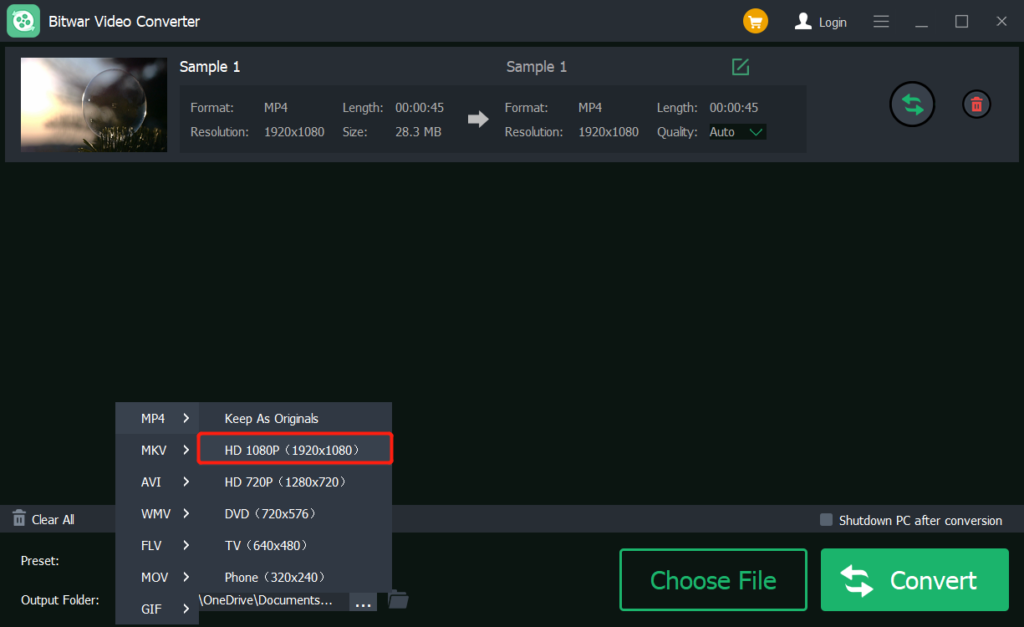
Step 4: Click the Convert кнопку, чтобы начать преобразование видео.
Step 5: Click theфайл icon to preview новое видео MP4 из папки каталога файлов.
Учиться легко!
Пользователи iPhone могут легко конвертировать видеофайл iPhone в MP4 с помощью Bitwar Video Converter и легко делиться преобразованными файлами с другими пользователями в новом формате MP4.
Previous Article
What Is MP4 Video Format? Резюме: статья ниже покажет пользователям iPhone, как конвертировать видео iPhone в формат MP4 с лучшим видео ...Next Article
4 Effective Solutions To Fix Bad System Config Info Error Резюме: статья ниже покажет пользователям iPhone, как конвертировать видео iPhone в формат MP4 с лучшим видео ...
About Bitwar Video Converter
Batch convert all popular video files, including protected formats: QSV, QLV, KUX to MP4, AVI, FLV, WMV, MKV, MOV, GIF.,etc.
Learn More
